オリジナル刺繍のデータ作成方法 1枚から作れるオリジナル刺繍ソックスやグッズ
本日はオリジナル刺繍用のデータの作成方法です。
オリジナルデザインで刺繍アイテムを作りたいという方はたくさんいらっしゃると思いますが、1つよく起こる問題があります。
それは刺繍でアイテムを作成するにはデザインに向き、不向きがあるという点です。
『いいデザインが出来た!刺繍にしよう!』となるのが普通だと思うのですが、刺繍の場合はあらかじめ刺繍にすることを意識したデザイン作成をしていただいたほうが再現性は高めやすいと思います。(3D刺繍のようにデザインによっては完全に作成不可といったこともあります)ですので、以下をご参考頂ければと思います。
ちなみにこれは弊社で型代無料で作成するための方法になりますので、これ以外にもいくらでもやり方はあると思いますのであくまでもご参考までに。
まず線の太さや点の太さは弊社では2ミリ以上が推奨ですので、線の太さを確認しやすいようにフォトショップで作成してみます。
今回はオリジナルソックス作成、靴下に刺繍することをイメージしてデザインのサイズは縦3センチ×横4センチ以内で作成します。※実際には縦3センチ×横4センチの楕円が刺繍可能範囲になりますので、以下のデザインの場合縮小する必要が出てきます。
靴下の場合は着用した際にデザインに下地をつけておかないと絵柄が伸びておもしろいことになってしまうことがあります。ですのでゆがみが出ないようにデザイン全体に下地を付けます。今回のデザインだと鎌と頭巾の先端は伸びてえらいことになってしまうでしょう。
出来るだけ実寸でデザインを確認して頂いたほうが、刺繍加工に向いているかがわかりやすいです。実寸サイズのデータを見て線の太さが1ミリ以下の部分が大半といったデザインは再現性が極端に下がります。
①まず新規で作成する際に解像度300dpi 以上/画像サイズは靴下加工サイズほぼ実寸の縦3センチ×4センチに設定しました。
②解像度300dpiの場合、線幅は24ピクセル程度に設定すると幅2ミリくらいになります。
この2ミリ幅というのは刺繍機が自動で読み込めるほぼ最小サイズになります。確実に読み込める訳ではなく、線と点を認識せず欠落する部分が生じる場合もあります。
ささっとイラストを書いてみましたが、実際に2ミリ幅を超えているのは鎌の真ん中よりも上あたりや頭巾の付け根部分などでしょうか。どうしても細かい部分が生じてしまっております。すべての線を太くして小さいサイズ内で作画するというのはなかなか難しいですね。
これが後にどう変化するかも含めてあえてこのままいってみます。ドクロの歯、手の骨、鎌持ち手、血などは大体線幅1ミリ強といったところです。以下の6色(白・黒・茶色・赤・灰色(刃の部分)・下地濃い灰色(デザインデータでは青の部分))を使用することにします。配色は後程変更が可能なので、目立つ色で仮制作しておきます。
③色数が数色ある場合は糸の色ごとにレイヤー分けして作画すると後々楽です。上記ではあえて1つのレイヤー上で作画しました。1枚画になってしまっている画像からレイヤー分けする場合は例えば以下のようなやり方があります。
この場合は最後に【選択範囲→色域指定】を使用して各色を選択、【新規レイヤー→選択範囲を黒で塗りつぶす】で色分けしてください
※同じ色内でグラデーションが使われているデザインは不向きです。べた塗り推奨です。
④フォトショップ形式で保存します。
フォトショップの作業は終わりです。
次はこのデータをイラストレーターで開きます。
イラストレーターで作画が出来る場合、イラストレーターでトレースなどが出来る方は、上記は不要です。
①【レイヤーをオブジェクトに変換】を選択してOKします。これにより先ほどレイヤー分けした画像がそのまま表示され個別に作業ができます。
こんな感じになります。これを個別にトレースしていきます。
②【オブジェクト→画像トレース→作成して拡張】③拡張された画像を選択した状態で【グループ解除】します。
どこでもよいので白の部分を選択した状態で











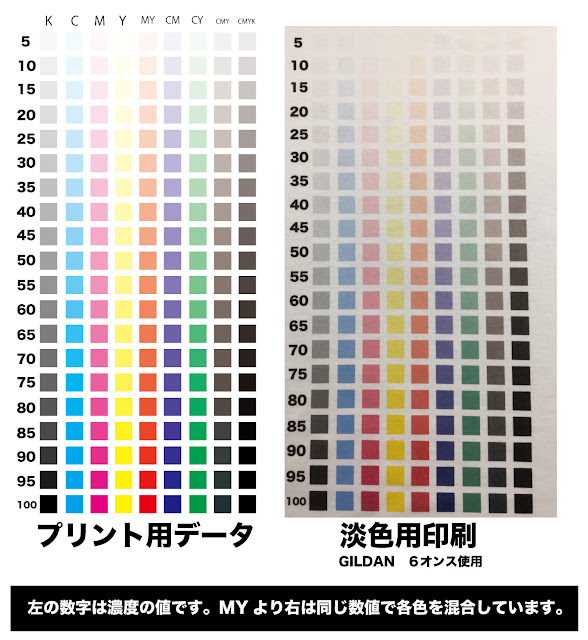

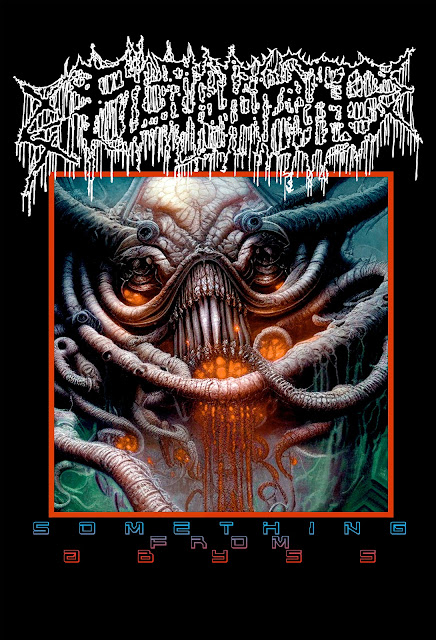
コメント
コメントを投稿